Вполне вероятно, что у новичков будут возникать вопросы также по этому пункту. Разберёмся на примере.
У меня есть половина рисунка, который я обработал. из него нужно сделать полное изображение. Можно заметить даже невооруженным глазом, что рисунок не расположен строго вертикально. При обработке, видимо, его сдвинули. Сделаем так, чтобы левая часть рисунка располагалась строго вертикально. Подбирал угол вручную, проверял или сеткой, либо выделением прямоугольной области.
увеличение
Вращаем
После того, как линия получилась строго вертикальной, затем выделить (для выбора режима - кликнуть пунктирный праямоугольник) нужный участок, левая сторона которого должна проходить по оси симментрии, копировать рисунок в буфер обмена. И сразу же создать новое изображение из обменника.
Следующий пункт: увеличить размер слоя вдвое, не забудьте разорвать "цепь", чтобы не произошло увеличение по двум осям координат.
После этого подгоняем размер изображения к размеру слоя.
Делаем снова копию в этот же рисунок из буфера обмена. Получаем что-то вроде такого изображения, в котором есть основной слой и "свежий", только что скопированный.
два слоя. нижний и верхний
Слой всё еще остается активным, его можно перетащить. Более аккуратно - клавишами курсора, для того чтобы сделать процесс быстрее - нажмите "Shift" и клавишу курсора. Затем - более точно подгоняем по пунктам.
Теперь можно сохранить рисунок в файл.
результат
Не забывайте, что если программа GIMP для вас нова, то всего лишь нужны навыки и терпение - из-за того, что нет опыта работы с ней. :)


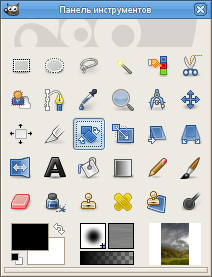
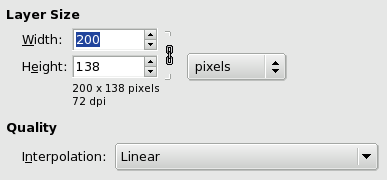




Комментариев нет:
Отправить комментарий